En este tutorial me voy a centrar en el aspecto estético, ya que ZSH es un interprete de comandos con unas características destacables, soporte de plugins e infinidad de temas.
Lo primero que tenemos que hacer es instalar zsh y oh-my-zsh, para instalarlo en Deepin podemos hacerlo a través de Synaptic, si no tenemos Synaptic lo instalamos desde la tienda de Deepin y luego si, desde Synaptic instalamos zsh y oh-my-zsh, el cual ya trae temas y además podremos agregarle el tema elegido que les enseñaré mas abajo.
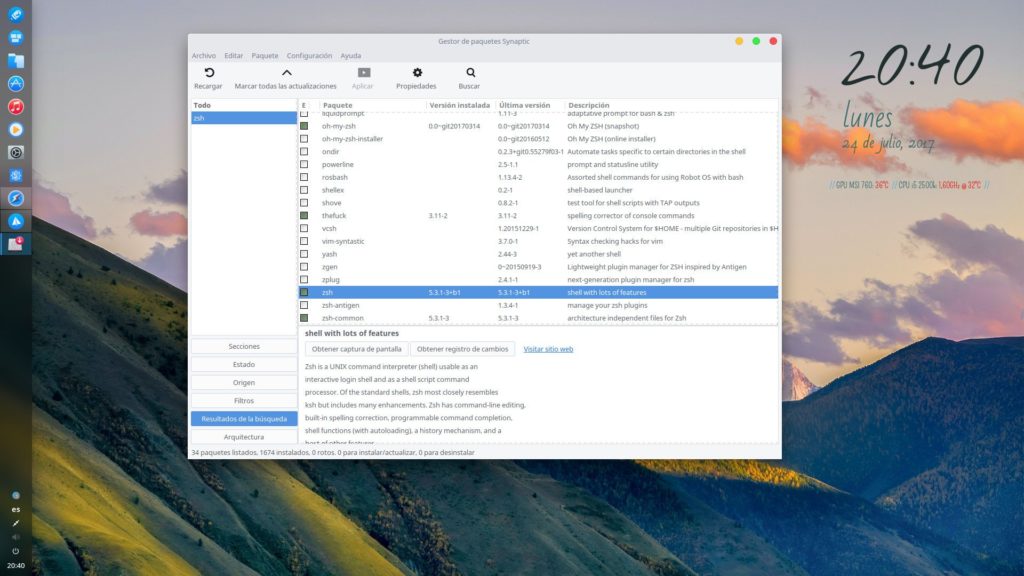
Una ves instalado y al ejecutar zsh en la terminal se nos va a crear un archivo .zshrc en home, el cual tendremos que modificar luego.
Uno de los temas para zsh que más me gusta se llama AgnosterZak y lo podemos descargar del siguiente enlace https://github.com/zakaziko99/agnosterzak-ohmyzsh-theme.
El archivo AgnosterZak.zsh-theme lo copiamos como root en la siguiente ruta raíz/usr/share/oh-my-zsh/themes.
Luego, vamos a home y abrimos el archivo .zshrc, al tener un punto delante recuerden que es un archivo oculto, para verlo seleccionamos la opción “ver archivos ocultos” o con Ctrl+h y modificamos el nombre del theme que viene por defecto por el theme elegido, como se ve en la siguiente imagen. Sino pueden reemplazar el siguiente archivo que les dejo a continuación .zshrc ya configurado.
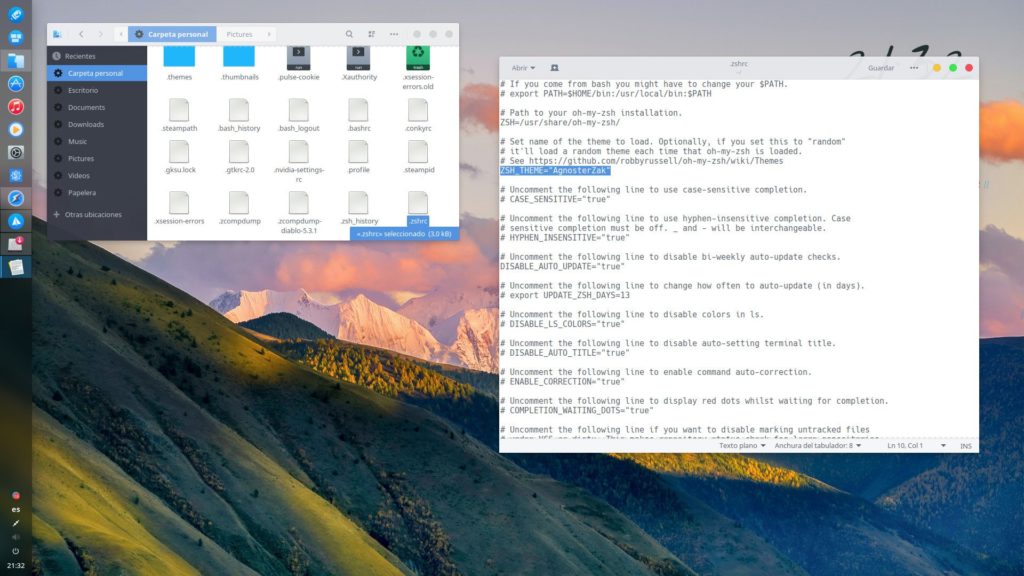
Ahora podemos cambiar el tema de la terminal por el que más le gusten, el de las capturas se llama White wind, un tema creado por mi que fue adherido por la gente de Deepin.
La fuente que estoy usando en terminal deepin se llama Hack y las encuentran aquí.
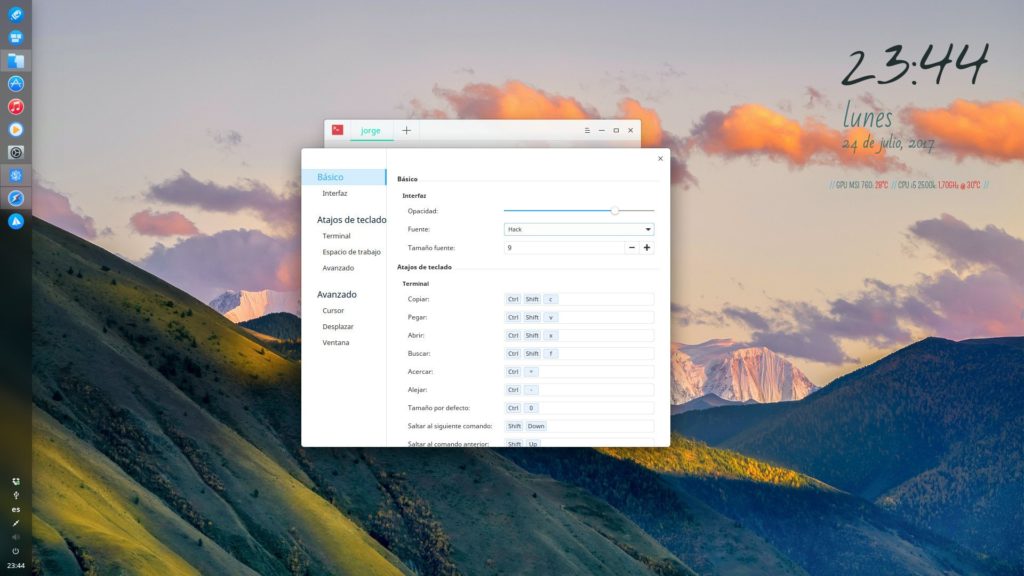
Ahora bien, para probar zsh sin producir ningún cambio, ponemos zsh en la terminal y le damos enter, así lo cambiaremos por bash pero solo hasta que cerremos la terminal, de esta manera podremos probarlo sin que nos cambie bash de forma predeterminada.
Si queremos dejar zsh de forma predeterminada lo hacemos con el siguiente comando
chsh -s $(which zsh)
Si queremos que bash vuelva a ser predeterminado cambiamos con
chsh -s $(which bash)
Una ves hecho todos los pasos, si todo ha salido bien, el resultado final sería este.
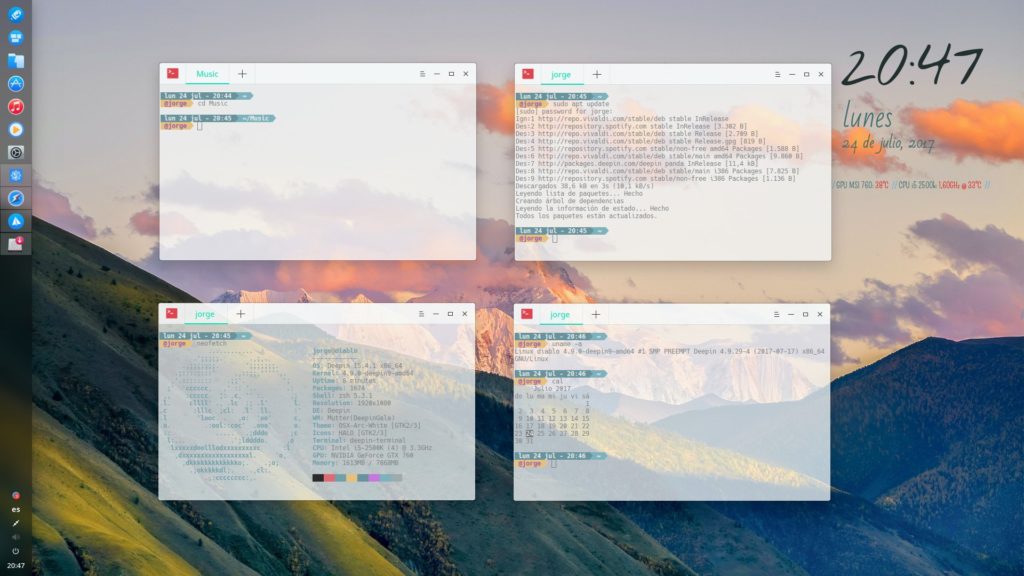

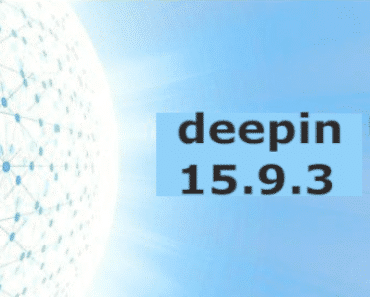


Así da gusto usar el terminal; excelente articulo Jorge
Excelente, gracias :3 recientemente supe como hacerlo y me encanta! <3
Gracias a ustedes 🙂
Gracias por tu trabajo. Solamente decirte que hay un error en los nombres y la ruta de los ficheros en el fichero oculto que pones para descargar:
# Path to your oh-my-zsh installation.
ZSH=/usr/share/oh-my-zsh/ …. sobra el último / ya que el archivo en cuestión está en esa misma carpeta oh-my-zsh
y el nombre del theme que se descarga es agnosterzak y el que figura en tu fichero oculto es AgnosterZak. Le cambiamos el nombre al descargado por AgnosterZak y arreglado.
Si no, a la hora de ejecutarlo en la terminal nos dará esos dos errores.
Un saludo
Muchas gracias por la corrección, por lo que veo, el tema agnosterzak fue modificado en una actualización, yo lo tengo en mayúsculas.

Gracias por comentarlo, les va a servir a los usuarios que quieran instalarlo. Ahora agrego para que lean los comentarios. Saludos.
Aplicado ¡Que cambio le da a la terminal! Gracias por compartir.
Exelente articulo! como haces para tener los circulitos de colores en los botones de control de ventana? es un tema externo?
Bienvenido, Desafortunadamente en las últimas versiones de Deepin ya no es posible cambiar la decoración de las ventanas.
Cuando se escribió este artículo hace varios años atrás aún era posible utilizar GTK temas en Deepin. Hoy en día se puede, pero no surte efecto ni en las apps nativas ni en los elementos de DDE.
Saludos.
Me parece que si con depin puedes mejorar tu pantalla transformado asi el findo de pantalla es genial. Muvhas gracias.